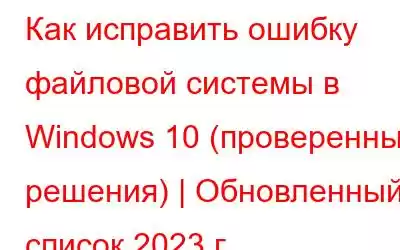«Ошибка файловой системы» — одна из наиболее часто встречающихся ошибок Windows, с которой большинство из нас сталкивались в тот или иной момент времени. На экране отображается крошечное уведомление, почти не содержащее объяснений причины ошибки.
Ошибки файловой системы могут быть разных типов; некоторые из них могут возникнуть из-за проблем с жестким диском, повреждения файлов реестра, заражения вредоносным ПО или из-за того, что вы пытаетесь получить доступ к файлу без прав администратора. Что ж, независимо от того, с каким типом ошибки файловой системы вы столкнулись на своем устройстве, способ устранения этой ошибки более или менее аналогичен устранению подобных системных ошибок.
Источник изображения: Remo RecoverIn В этом посте мы собрали несколько полезных решений, которые позволят вам научиться исправлять ошибки файловой системы в Windows 10 самыми простыми, но эффективными способами.
Давайте начнем.
Что такое ошибка файловой системы?
Ошибки файловой системы — это распространенные ошибки Windows, которые возникают из-за проблем с жестким диском или повреждения файлов и не позволяют вам получить доступ к этому конкретному файлу или приложение в этот момент. Чаще всего об этой ошибке сообщалось при использовании приложения Windows Photos, которое отключало доступ пользователей к некоторым файлам или приложениям.
Что вызывает ошибку файловой системы?
Некоторые из наиболее распространенных причин возникновения ошибок файловой системы в Windows 10 включают в себя:
- Плохие сектора на жестком диске.
- Поврежденные файлы.
- Присутствие вирусов или вредоносных программ.
- Конфликтующие приложения
- Нарушение прав администратора.
Как исправить ошибку файловой системы? (2023)
Одним из наиболее эффективных способов исправить ошибку файловой системы в Windows является использование утилиты проверки диска. С помощью этого инструмента Windows выполняет проверку всего диска на наличие системных ошибок и ошибок и предлагает вам исправления для решения проблемы. Одна из основных функций утилиты Check Disk Utility — сканирование всего диска на наличие поврежденных записей. Таким образом, использование утилиты проверки диска — одно из самых мощных решений ошибок файловой системы в Windows.
Решение № 1: используйте утилиту проверки диска
Дисковая утилита – это встроенная функция Windows, которая позволяет исправлять потенциальные ошибки жесткого диска. Он выполняет тщательное сканирование, чтобы найти проблемные элементы, и автоматически устраняет проблемы, чтобы избавиться от ошибок файловой системы на ПК с Windows 10.
ШАГ 1 = Нажмите «Этот компьютер» значок, помещенный на рабочий стол, или откройте Windows E xplorer, чтобы получить доступ к странице, где Windows перечисляет все ваши диски и разделы диска.
ШАГ 2 = Щелкните правой кнопкой мыши значок диска, скажем, диск C:/, и выберите «Свойства». ».
ШАГ 3 = В окне свойств накопителя переключитесь на вкладку «Инструменты». Здесь вы увидите два раздела: «Проверка ошибок» и «Оптимизация и дефрагментация диска».
ШАГ 4 = Чтобы использовать утилиту проверки диска инструмент, нажмите кнопку «Проверить», расположенную в разделе «Проверка ошибок».
ШАГ 5 = Подождите несколько минут, пока Windows не просканирует вашу систему в поисках поврежденные файлы или записи. После завершения сканирования Windows уведомит вас, если обнаружит какие-либо системные ошибки на диске.
Выполните один и тот же набор шагов для всех доступных дисков, чтобы убедиться, что ваша система работает без каких-либо ошибок файловой системы.
Скорее всего, выполнение упомянутого выше набора шагов позволит вам устранить ошибки. Если нет, вот еще несколько решений, которые вы можете попробовать.
Также читайте: Недостаточно места на диске после обновления до Windows 10? Вот как это исправить!
Решение № 2: переключиться на тему Windows по умолчанию
Переключение на темы Windows по умолчанию — еще одно решение, позволяющее исправить ошибку файловой системы в Windows 10. Если вы используете любую другую тему, выполните следующие действия, чтобы установить тему по умолчанию в Windows.
ШАГ 1 = Щелкните правой кнопкой мыши на рабочем столе и выберите «Персонализировать». ».
ШАГ 2 = Нажмите кнопку «Темы» в левой панели меню, а затем нажмите «Настройки темы».
ШАГ 3 = В разделе «Темы Windows по умолчанию» выберите «Windows» или «Windows 10».
Это может помочь вам исправить ошибку файловой системы на Windows 10. Если нет, продолжайте дальше.
Решение № 3: сброс кеша Магазина Windows
Другое решение, которое вы можете попробовать, — это сброс кеша Магазина Windows. Вот что вам нужно сделать:
ШАГ 1 = Нажмите комбинацию клавиш Windows + R, чтобы открыть окно «Выполнить».
ШАГ 2 = Введите «WSreset.exe» в текстовое поле и нажмите Enter.
Перезагрузите устройство, чтобы проверить, устранена ли проблема.
Решение #4: Запустите сканирование на вирусы или вредоносные программы
Все еще возникают проблемы? Что ж, на этом этапе мы рекомендуем вам запустить полную проверку вашей системы на наличие вирусов или вредоносных программ.
Используйте инструмент Advanced System Protector для сканирования всего вашего устройства на наличие вредоносных программ, вирусов, шпионских программ или любой другой потенциальной угрозы, которая могла снизить производительность вашего устройства без вашего ведома. Advanced System Protector обеспечивает полную защиту вашего устройства, одновременно защищая его от угроз.
Решение № 5: проверьте наличие обновлений
И последнее, но не менее важное: вы можете проверить свое устройство на наличие последних обновлений. чтобы убедиться, что на вашем ПК установлена последняя версия Windows.
ШАГ 1 = Нажмите значок Windows и выберите значок в форме шестеренки, чтобы открыть «Настройки». Выберите «Обновление и безопасность».
ШАГ 1 = Нажмите кнопку «Проверить наличие обновлений», чтобы проверить, доступны ли какие-либо обновления для вашего устройства. . Если да, установите последние обновления в вашей системе.
Чтобы узнать больше об использовании обновлений Windows и настройках безопасности, посетите эту ссылку.
Это было краткое руководство по « Как исправить ошибку файловой системы в Windows 10». Надеемся, что эти вышеупомянутые решения помогут вам исправить проблемы с ошибками файловой системы в Windows. Удачи. Если у вас есть какие-либо вопросы, напишите нам в разделе комментариев ниже, а также вы можете связаться с нами в нашей социальной сети — Facebook!
Читать: 0